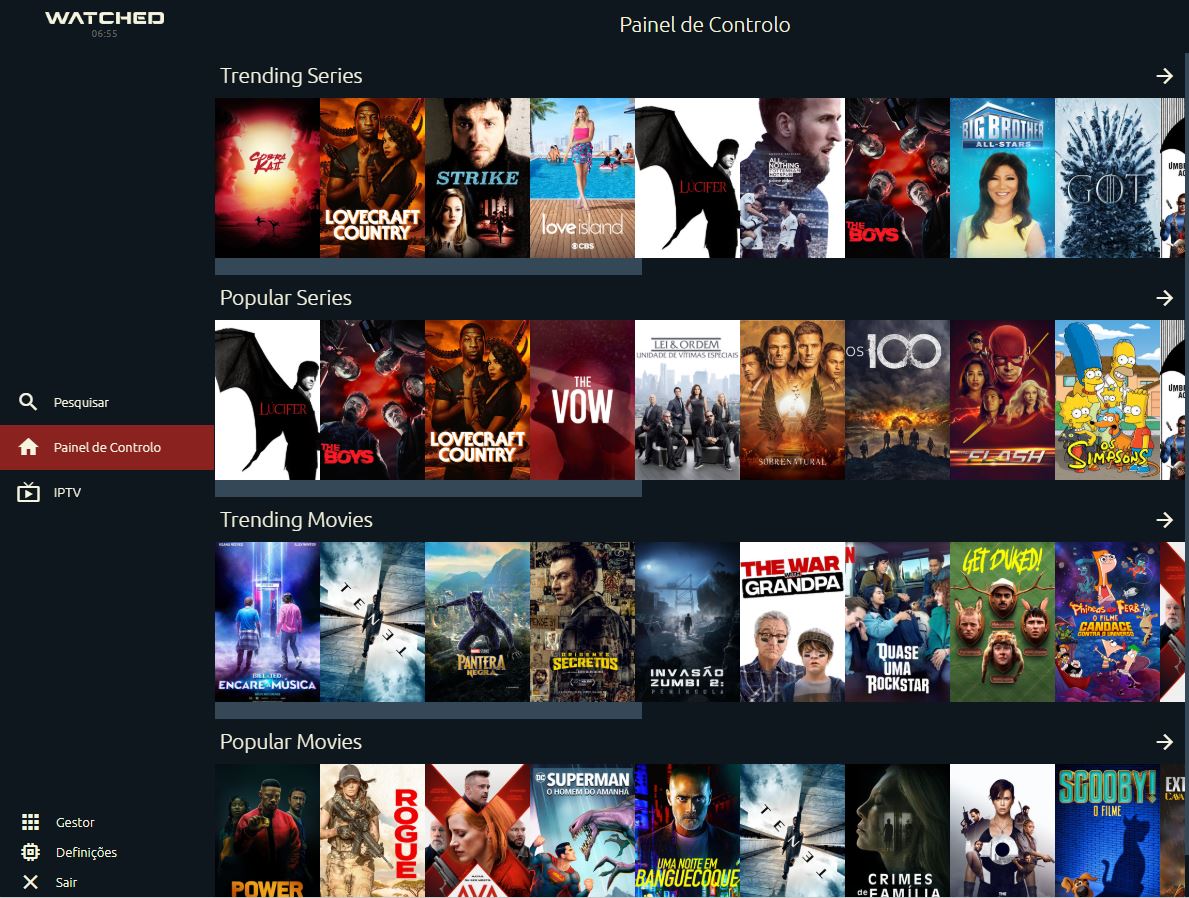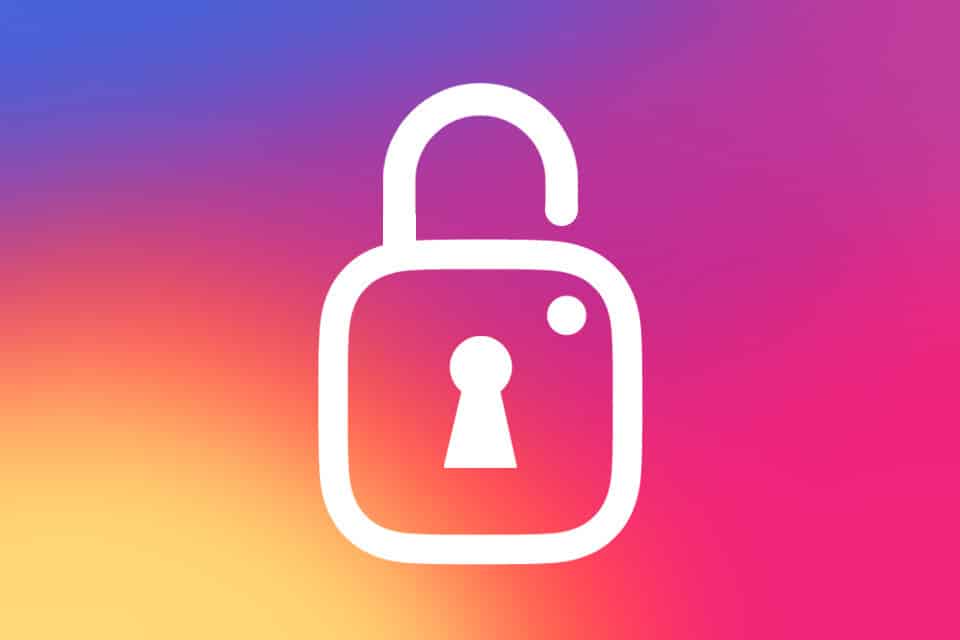
Você já tentou adicionar fotos no instagram pelo PC e não conseguiu? Neste artigo, vamos mostrar a você como postar fotos e vídeos no Instagram sem precisar usar nenhum programa e de forma simples e fácil. O Instagram têm 1 bilhão de usuários ativos todos os meses, é uma das Redes Sociais mais usadas no mundo, perdendo apenas para o facebook que é do mesmo dono. Porém, diferente do seu irmão Facebook, o Instagram permite apenas que você envie fotos através de aplicativos nas plataformas Android, iOS e Windows Phone, obrigando a você ter um app em seu smartphone. Pelo computador você pode até visualizar seu feed, mas não consegue enviar foto ou vídeo para plataforma.
O nosso objetivo, é mostrar que com esse truque, é possível sim, enviar fotos e vídeos para o Instagram usando um computador, e o melhor, sem a necessidade de instalar um emulador de android, extensões ou programas de terceiros, a maioria dos sites ensinam desta forma, vamos mostrar como fazer isso em qualquer navegador, mas chega de enrolação e vamos meter a mão na massa. Para facilitar, também gravamos um vídeo ensinando o passo a passo para você enviar foto ou vídeo do seu PC para o Instagram. Apesar do vídeo ter sido criado usando um computador Windows, o mesmo vale para o Linux. Você também pode enviar fotos para o Instagram usando o Linux.
Como adicionar fotos no instagram pelo PC e sem programa
1. Antes de iniciar, entre com seu login e senha em seu Instagram através do seu computador. De preferência, esteja usando o navegador Chrome, mas caso não tenha instalado em seu PC, pode usar outro de sua preferência.
2. Agora que você já está logado em sua conta, você pode apertar a tecla F12 em seu computador, ou clicar com o botão direito do mouse dentro do navegador e clicar na opção Inspecionar.
3. No canto direito da tela do seu computador, vai aparecer uma janela como mostra na imagem abaixo, agora você clica onde tem um ícone destacado em vermelho mostrando a tela de um Smartphone.

4. Em seu computador, seu Instagram vai ficar desta forma, em formato mobile, mas não se preocupe, após você fechar o navegador, tudo volta ao normal. Após clicar no ícone e deixar seu Instagram responsivo, em seu teclado no computador, aperte a tecla F5 para atualizar a página.

5. Agora é que acontece a mágica, ao apertar F5 e atualizar a página, seu Instagram se transforma na versão mobile mostrando todas as opções que encontramos apenas no aplicativo.

Como vocês podem ver, aparece todas as opções disponíveis apenas no aplicativo, entre elas o ícone “+” possibilitando você enviar fotos ou vídeos para o Instagram através do seu computador. Caso te incomode, você também pode clicar em fechar a aba que apareceu ao lado quando você clicou em F12. Ficamos por aqui. Dúvidas podem usar a caixa de comentários abaixo. Veja o vídeo abaixo: